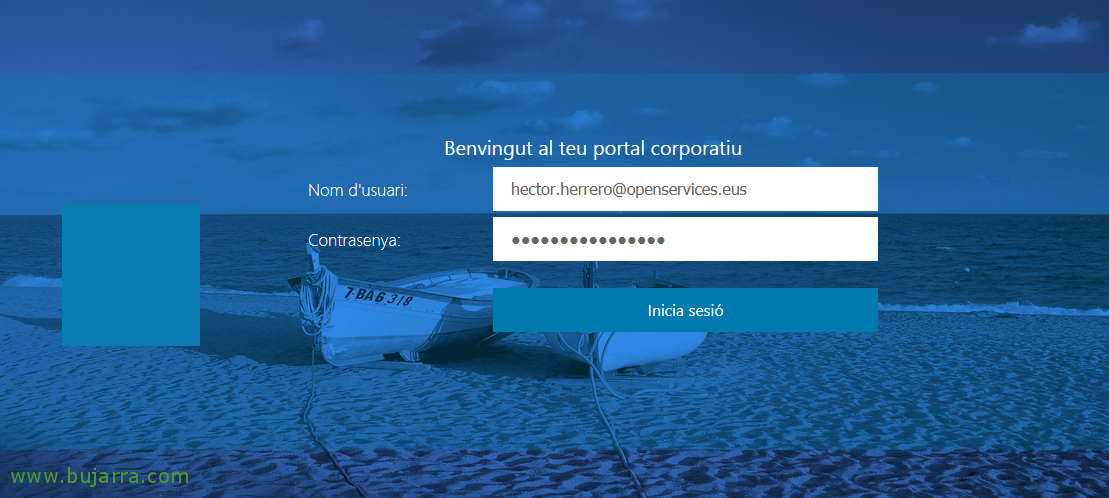使用 Centreon 监控 Linux 计算机, 使用 Raspberry Pi 的示例 + CPU 的温度
我之所以要发表这篇文章,是因为我收到了所有关于如何监控 Linux 服务器的请求. 显然取决于分布, 今天我们有一个 Debian 的例子,更具体地说,我们将在带有 Raspbian 的 Raspberry Pi 上看到它. 我们将监控 CPU 等基本指标, 公羊, 交换内存, 磁盘, 网络流量, 正常运行时间… 最后,我们将看到一些非常有趣的事情!
井, 开始, 第一件事是安装 SNMP 守护程序:
[源代码]Sudo apt-get 更新 && sudo apt-get install snmpd snmp -y[/源代码]
我们将编辑 SNMP 配置文件并修改以下行,首先启用 SNMP 以侦听机器的所有接口,然后我们将建立一个 SNMP 社区并过滤可以进行查询的 IP 范围 (Nagios 机器, 森通…), 在这种情况下,我们将使用 version 2 SNMP (SNMP 协议):
[源代码]sudo nano /etc/snmp/snmpd.conf
…
agentAddress 161
…
rocommunity public 192.168.1.0/24
…[/源代码]
最后,我们重新启动服务,以便它重新读取配置:
[源代码]sudo /etc/init.d/snmpd 重启[/源代码]
最后,我们可以转到 Centreon 创建这台 Linux 计算机的主机来监控它, 这将非常简单, 通过添加 Linux 服务器的基本模板,我们已经监控了基本信息. 所以在 “配置” > “主机” > “加…” 我们根据需要创建 Linux 团队, 我们会告诉你你的名字, IP地址, SNMP 社区,在模板中,我们将至少添加 OS-Linux-SNMP-custom 或没有自定义 🙂
我们拯救主机,
如果我们没有加载模板, 退房 这篇文章 如何安装 Plugin Packs Manager 和我们感兴趣的模板.
如果我们记录/重新加载我们已经知道的 Centreon 设置, 我们将能够验证我们已经使用默认提供的某些服务来监控我们的 Linux 主机.
现在,根据需要修改或添加任意数量的 Service,以确保该计算机提供的服务运行良好, 例如,了解进程是否处于活动状态, 退房 这篇文章. 如果不是, 周到, 下面我们看到一个非常特殊且超级 Kuki 的案例,以继续监控这个 Linux.
监控任何脚本的输出
让我们看一个非常有趣的案例, 我的 Linux 计算机上有一个脚本, 我想运行它并读取它吐出的内容… 我们将使用一个非常有趣的案例研究, 我们将使用 Centreon 监控 Raspberry Pi 的 CPU 温度. 首先,我们显然需要在 Raspberry 上有一个读取该温度的脚本,当 Centreon 通过我们将从 SNMP 使用的特定 OID 进行查询时,我们将执行该脚本!
我们将在 Raspberry Pi 上创建以下脚本:
[源代码]sudo vim /usr/本地/bin/snmp-cpu-temp[/源代码]
并粘贴以下代码:
[源代码]#!/bin/bash
如果 [ "$1" = "-g" ]
然后
回波 .1.3.6.1.2.1.25.1.8
回声计
回波 $(('cat /sys/class/thermal/thermal_zone0/temp|切割 -c1-2')).$(('cat /sys/class/thermal/thermal_zone0/temp|切割 -c3-5'))
fi
退出 0[/源代码]
我们使其可执行:
[源代码]须藤 CHMOD +X /usr/local/bin/snmp-cpu-temp[/源代码]
如果我们想从 Raspberry Pi 中测试它,我们运行:
[源代码]/usr/local/bin/snmp-cpu-temp -g[/源代码]
不错, 我们现在要做的是编辑 /etc/snmp/snmpd.conf' 文件, 和在””直通” MIB 扩展命令’ 我们添加以下内容:
[源代码]通过 .1.3.6.1.2.1.25.1.8 /bin/sh /usr/本地/bin/snmp-cpu-temp[/源代码]
我们重新启动 SNMP 服务,以便它加载新配置:
[源代码]sudo /etc/init.d/snmpd 重启[/源代码]
我们在本地 x 示例中对其进行了测试:
[源代码]/usr/bin/snmpget -v 2c localhost -c public .1.3.6.1.2.1.25.1.8[/源代码]
在 Centreon,我们修改是否需要 'check_snmp' 命令 “配置” > “命令”:
- 命令名称: check_snmp
- 命令类型: 检查
- 命令行:
[源代码]$用户$1/check_snmp -H $HOSTADDRESS$ -c $USER 2$ -o $ARG 1$ -w $ARG 2$ -c $ARG 3$ -l $ARG 4$[/源代码]
点击 “描述参数” 我们指出每个 Argument 的含义,以便在创建服务时知道在每个字段中放置什么. ARG1 将是 OID, ARG2 的 Warning 值, ARG3:要在图表中显示为度量值的临界文本和 ARG4 文本.
我们记录了命令,
我们从 Service 中创建 Service “配置” > “服务业” > (我们克隆一个现有的), 我们对其进行编辑和修改:
- 描述: CPU 温度, 服务的名称 go.
- 与主机关联: 我们将我们正在创建的 Service 与以下团队相关联,我们想要检查温度,并且我们已经完成了前面的过程 (创建脚本…).
- 模板: 选择我们将从中继承我们感兴趣且不想手动输入的配置的模板, 通知通常是什么样子的… 在我的例子中,我使用 generic-active-service-custom.
- Check 命令: 从列表中选择在上一步中修改的 Command, ,然后我们完成 Arguments 的值:
- OID 类: .1.3.6.1.2.1.25.1.8 我们用来运行读取 CPU 温度的脚本的 OID 是什么.
- 警告: 40. 从 40 度数向我们发出警告.
- 危急: 80. 从 80 温度标记为临界的度.
- 显示文本: 我说了什么, 将是我们将在图表中看到的文本, 指标, 去.
我们记录服务,
就是这样! 如果我们录制/重新加载 Centreon 设置, 我们将能够一目了然地看到 Raspberry Pi 的温度! 我将本文档献给所有要求我了解如何使用 SNMP 监控服务器或 Linux 计算机的人, 超级简单, 您已经看到了, 他在吸!